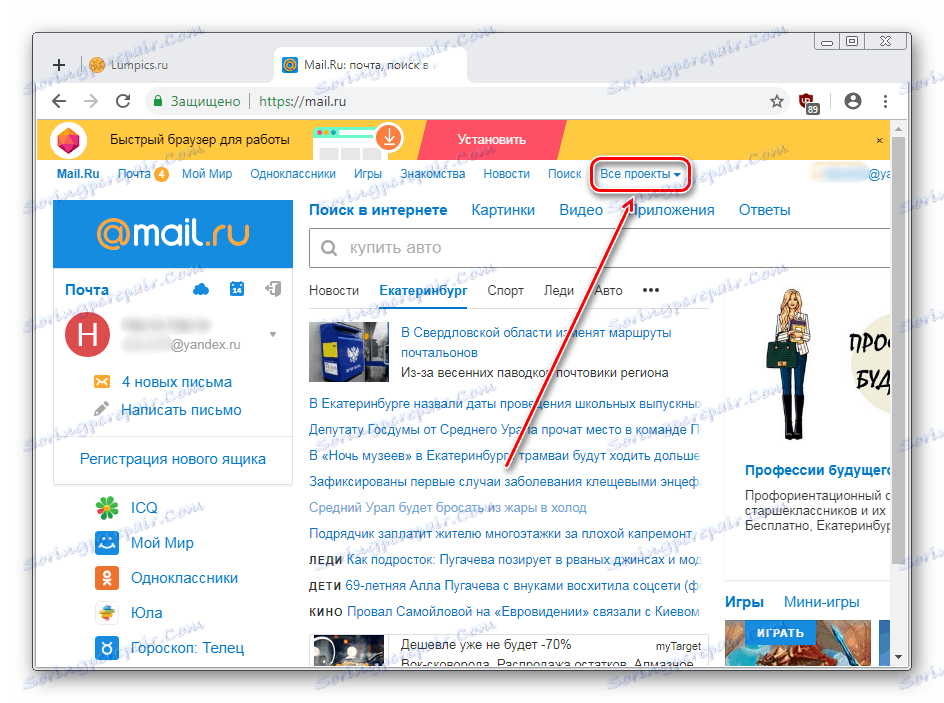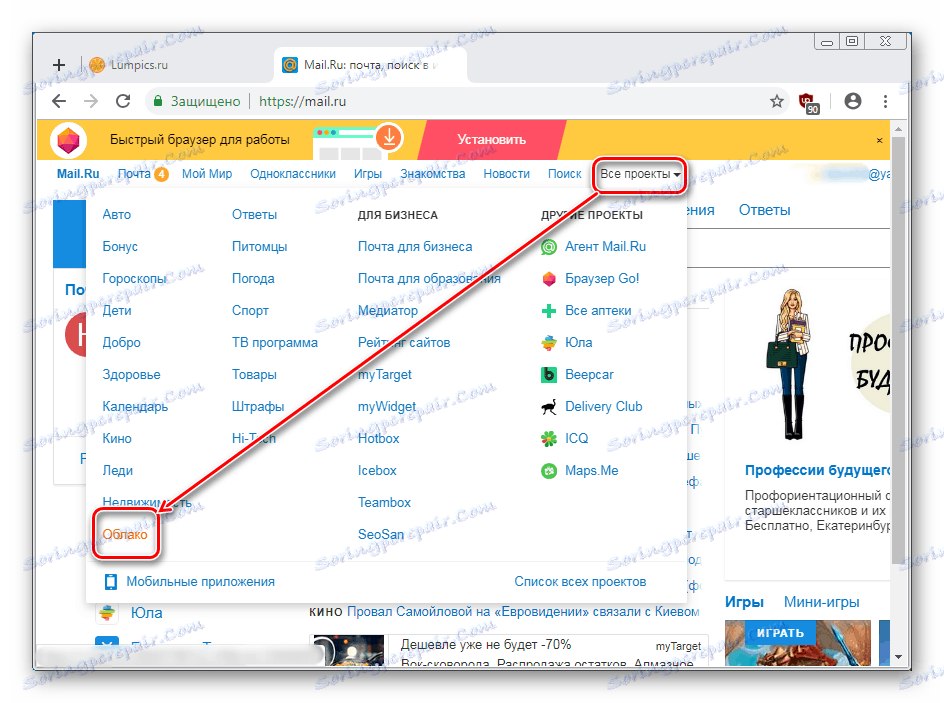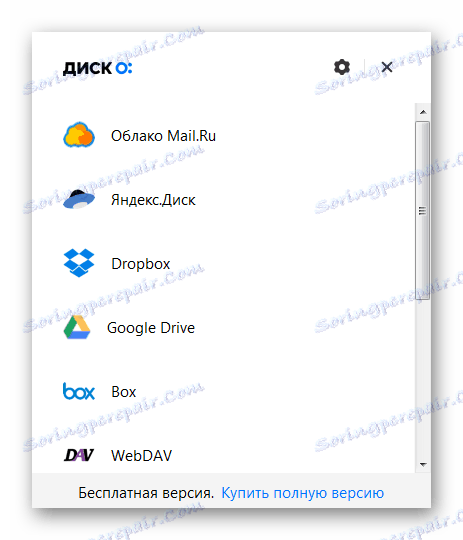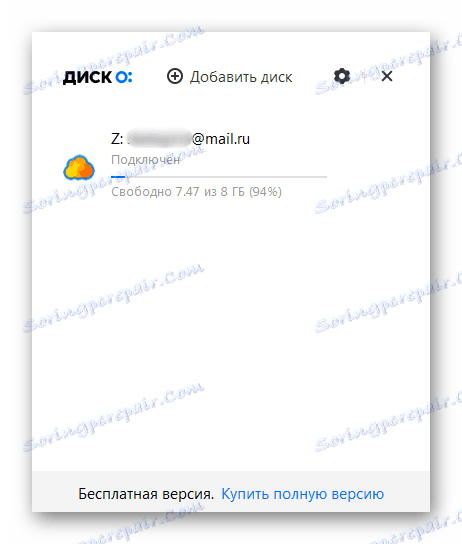Како креирати "Маил.Ру Цлоуд"
Услуга Маил.Ру нуди својим корисницима власнички цлоуд стораге, где можете преузети било који појединачни фајл величине до 2 ГБ и са укупном запремином до 8 ГБ бесплатно. Како направити и повезати овај "облак"? Да видимо.
Садржај
Креирање "Цлоудс" у Маил.Ру
Сваки корисник који има барем неку поштанску сандучићу, не мора нужно из @ маил.ру, може користити онлине репозиториј података из Маил.Ру. У бесплатној тарифи можете да користите 8 ГБ простора и приступите датотекама са било ког уређаја.
Методе које су разматране у наставку су независне једна од друге - можете креирати цлоуд са било којом опцијом описаном у наставку.
Метод 1: Веб верзија
Да бисте креирали "облак" веб верзија, није чак ни потребно имати поштанско сандуче од домена @ маил.ру - можете се пријавити путем е-поште од других услуга, на примјер, @ иандек.ру или @ гмаил.цом .
Ако планирате да поред веб верзије инсталирате и програм за рад са облаком на рачунару, користите само маил @ маил.ру. У супротном, једноставно се не можете пријавити на ПЦ верзију "Цлоудс" са поштом других услуга. Поред тога, није неопходно користити сајт - одмах можете приступити Методу 2, преузети програм и пријавити се кроз њега. Ако користите само веб верзију, можете се пријавити на пошту из било које е-поште.
Више детаља: Како се пријавити на Маил.Ру
Па, ако немате е-пошту или желите да креирате ново поштанско сандуче, прођите кроз процедуру регистрације у сервису, користећи наша упутства у наставку.
Више детаља: Креирање е-поште на Маил.Ру
Као такав, стварање личног простора за облак је одсутно - корисник једноставно мора отићи у одговарајући одјељак, прихватити услове лиценцног уговора и почети користити услугу.
- Можете ући у облак на два начина: док је на главном Маил.Ру, кликните на везу "Сви пројекти" .
![Сви пројекти на главном МаилРу-у]()
Из падајућег менија изаберите "Цлоуд" .
![Облак у свим МаилРу пројектима]()
Или пратите везу цлоуд.маил.ру . У будућности можете да сачувате ову везу као маркер да бисте брзо прешли на "Цлоуд" .
- На првом улазу појавит ће се прозор добродошлице. Кликните на "Даље" .
- У другом прозору, означите квадратић "Прихватам услове из" Уговора о лиценци " и кликните на дугме " Почни рад " .
- Услуга облака ће се отворити. Можете почети да га користите.
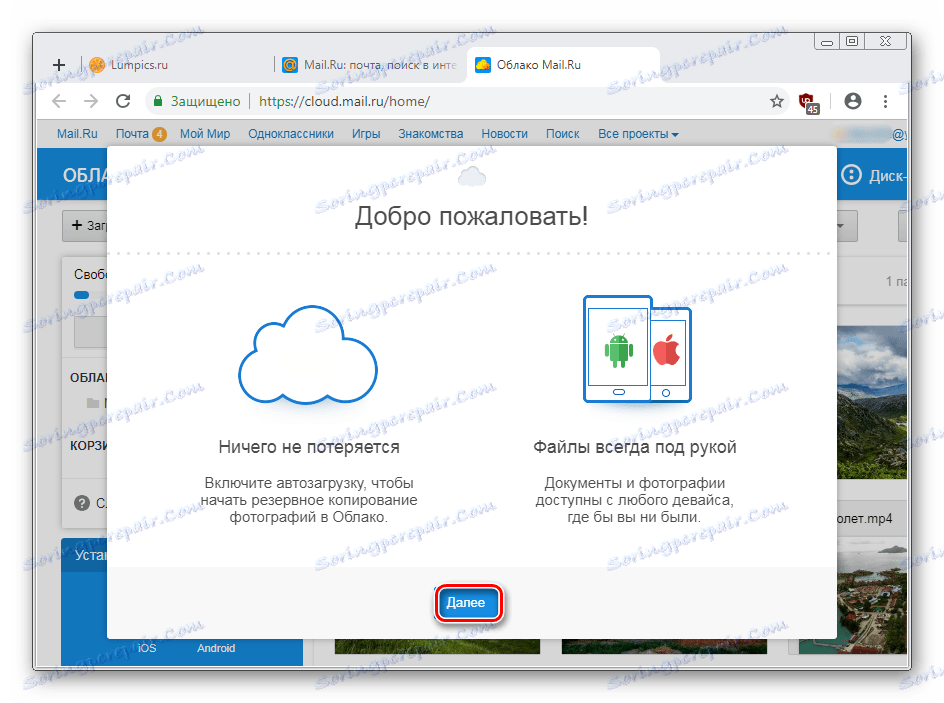
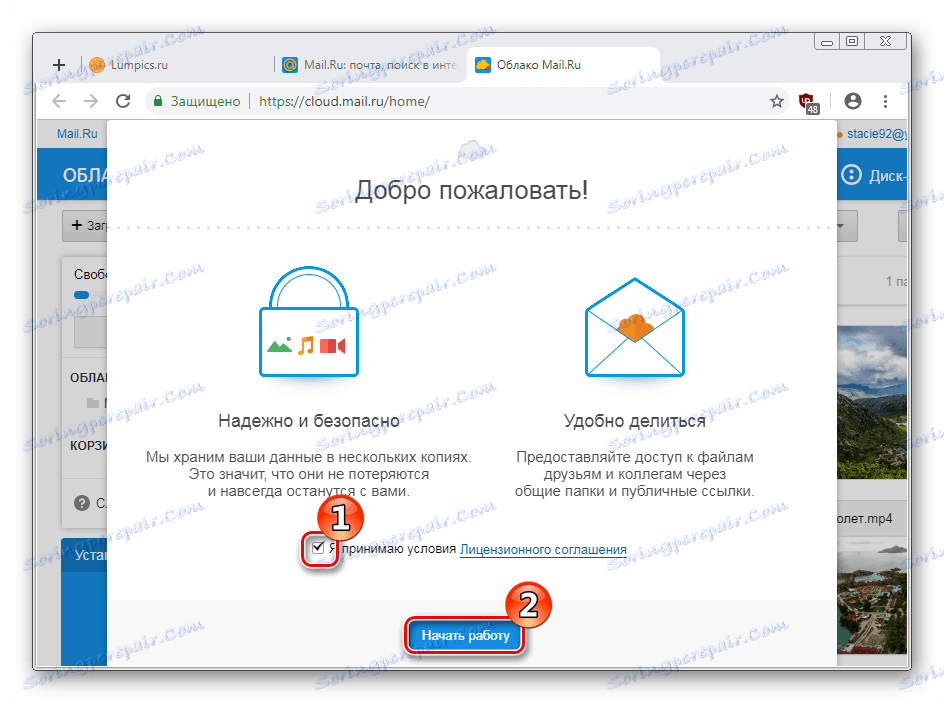
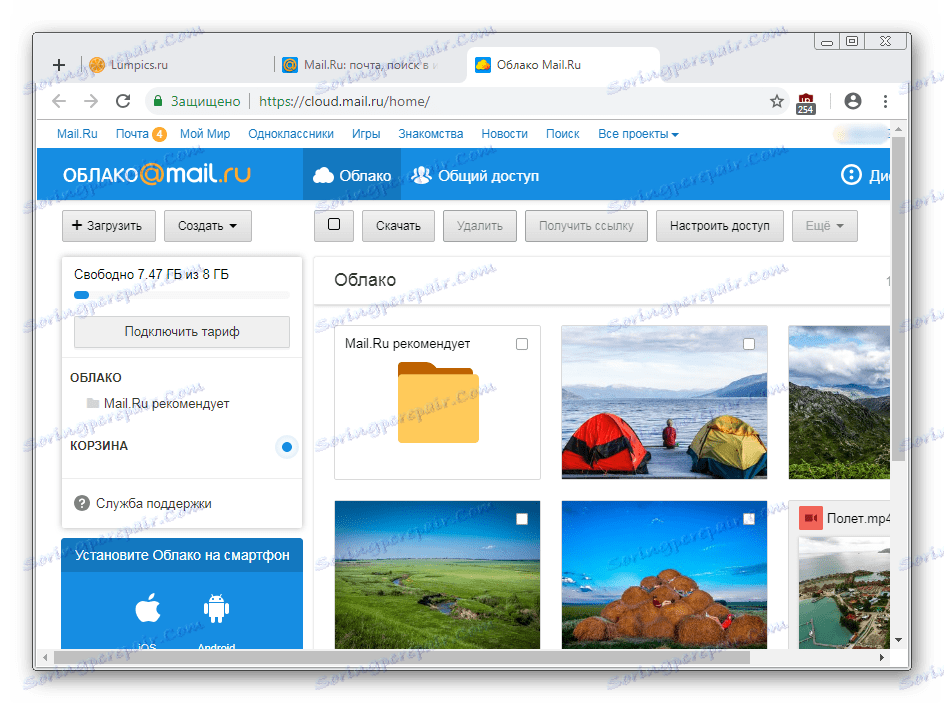
Метод 2: Програм за ПЦ
За активне кориснике који морају стално имати приступ својим датотекама из "Цлоуд"-а, препоручује се инсталација десктоп апликације. Маил.ру предлаже коришћење погодне могућности за повезивање вашег складишта у облаку тако да се приказује заједно са физичким чврстим дисковима на листи уређаја.
Поред тога, апликација ради са датотекама различитих формата: отварањем програма "Диск-О" , можете уређивати документе Реч , сачувај презентације у ПоверПоинт радити Пхотосхоп , Аутоцад и сачувајте све резултате и догађаје директно у онлине складиште.
Друга могућност апликације је да подржава пријављивање на друге рачуне ( Иандек.Диск , Дропбок , Гоогле диск , он је Гоогле Један) и у будућности ће радити са другим популарним облацима. Кроз то можете се пријавити путем поште.
- Кликните на горњи линк, пронађите дугме "Преузми за Виндовс" (или кликните на линк "Преузми за МацОС" испод) и кликните на њега. Имајте на уму да прозор прегледача треба максимизирати до целог екрана - ако је мали, сајт га узима као приказ странице са мобилног уређаја и нуди пријављивање са рачунара.
- Програм ће се аутоматски учитати.
- Покрените инсталатер. У почетку, инсталатер ће понудити да прихвати услове уговора. Означите поље и кликните на "Следеће" .
- Појавиће се још два задатка који су подразумевано активни. Ако пречица на радној површини и ауторун са оперативним системом Виндовс не требате, обришите. Кликните на "Даље" .
- Приказује се сажетак и обавештење о спремности за инсталацију. Кликните на "Инсталирај" . Током поступка може се појавити прозор који тражи измене на рачунару. Слажем се кликом на "Да" .
- На крају инсталације биће вам затражено да поново покренете рачунар. Изаберите жељену опцију и кликните на Заврши .
- Након поновног покретања система отворите инсталирани програм.
![Покрените МаилРу Цлоуд]()
Од вас ће бити затражено да изаберете диск јединицу на коју желите да се повежете. Поставите га надоле, након чега ће се појавити плаво дугме "Додај" . Кликните на њега.
- Отвориће се прозор ауторизације. Унесите корисничко име и лозинку са @ маил.ру (за више информација о подршци електронских поштанских сандучића других поштанских услуга, прочитајте на почетку овог чланка) и кликните на "Цоннецт" .
- Након успешног пријављивања, појавит ће се прозор са информацијама. Овде ћете видети проценат слободног простора, е-пошту преко које се извршила веза и слово погона додељено овој меморији.
![Повезан МаилРу Цлоуд налог]()
Овде можете додати још један диск и извршити подешавања помоћу дугмета зупчаника.
- Истовремено, прозор системског прозора ће се отворити паралелно са датотекама које се чувају у вашем "облаку". Ако још нисте додали још нешто, приказаће се стандардне датотеке које показују примере како и шта се овде може чувати. Може се безбедно уклонити, ослобађајући око 500 МБ простора.
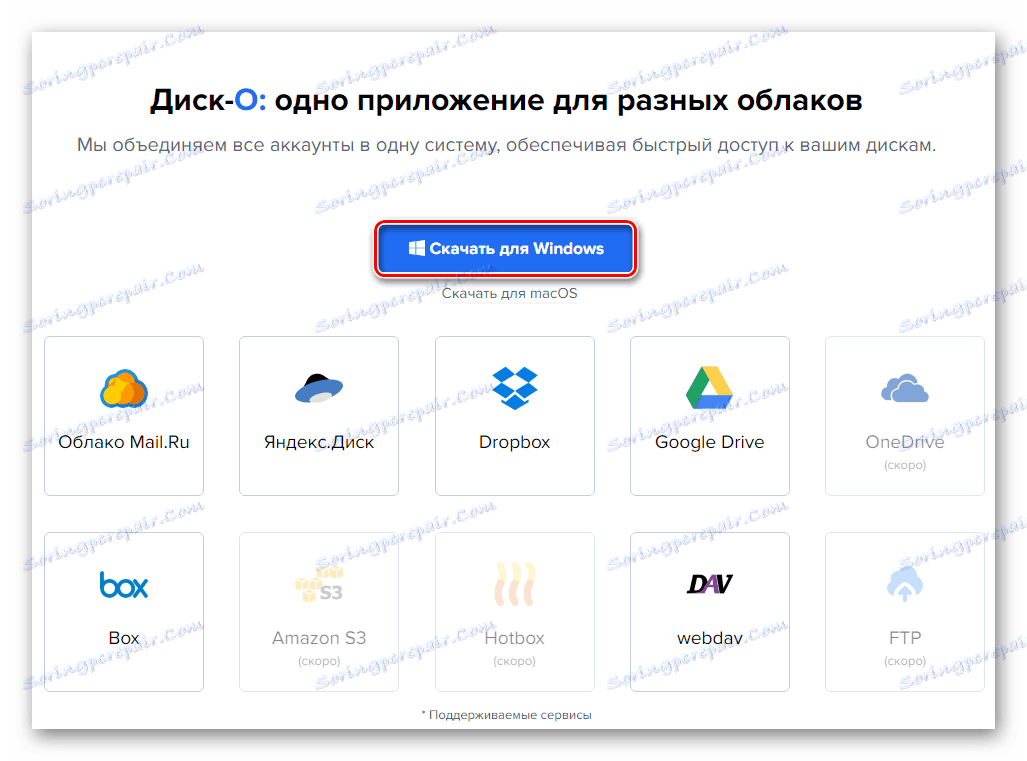
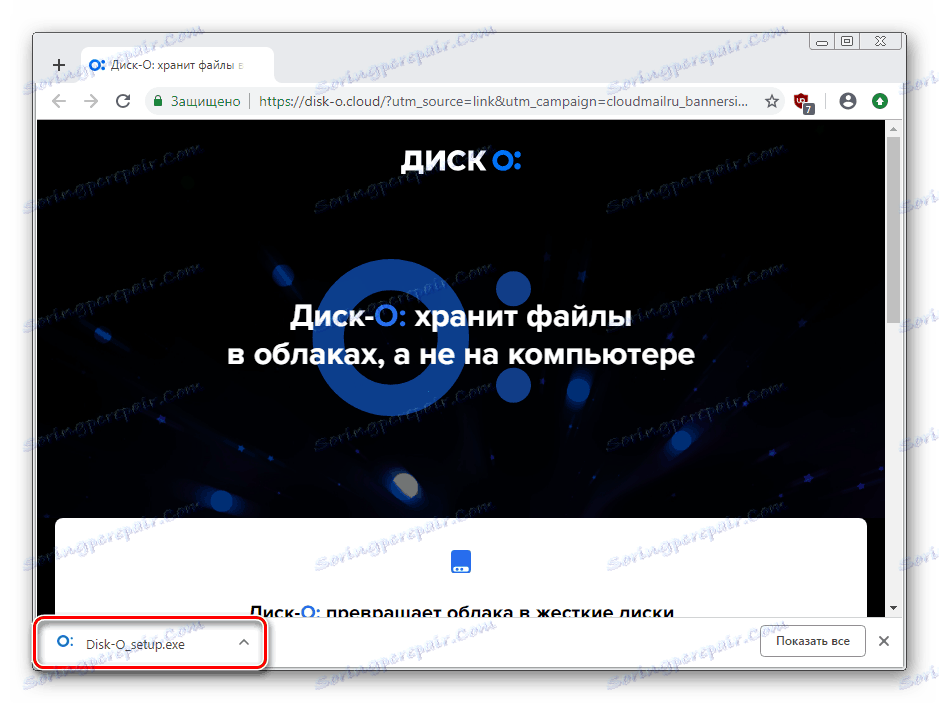
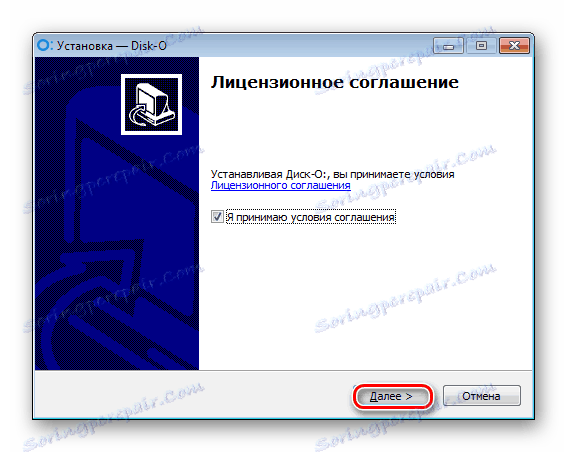
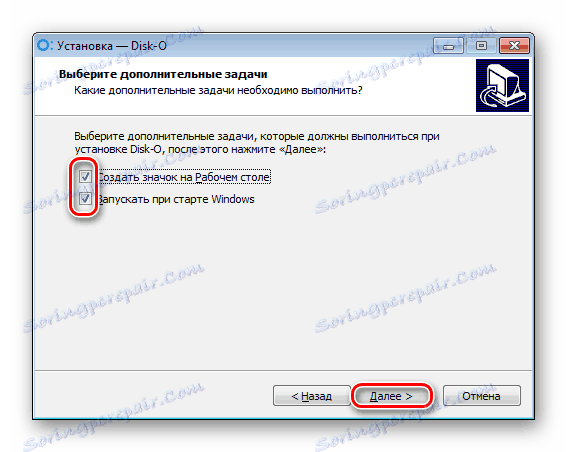
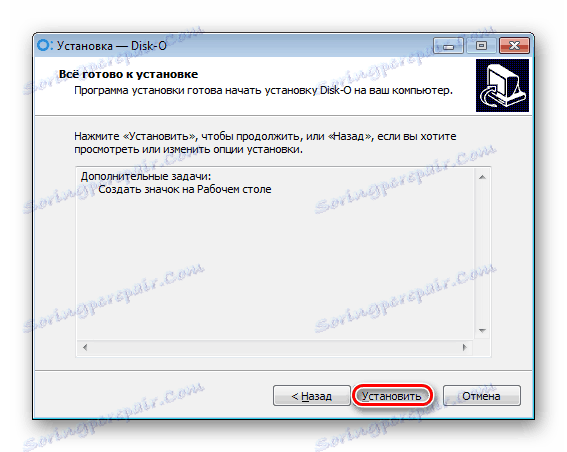
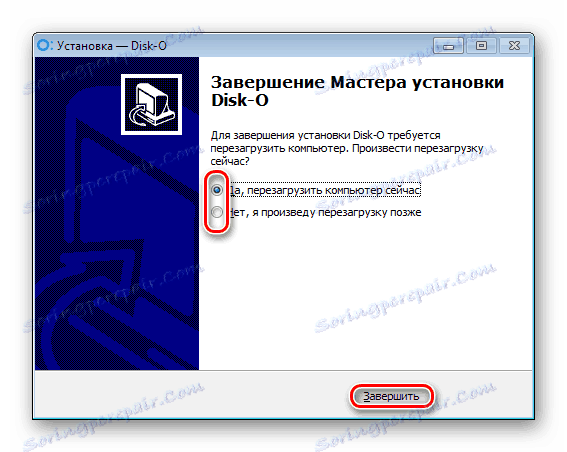
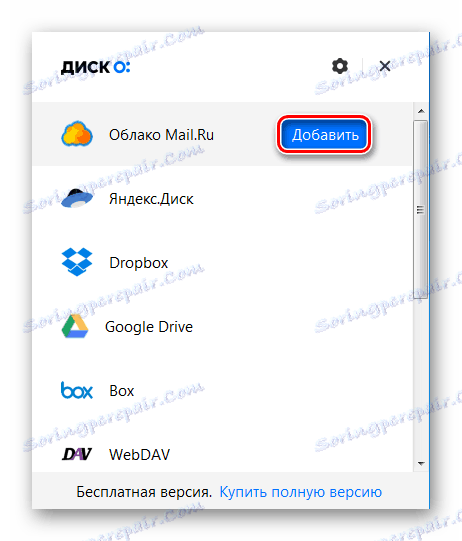
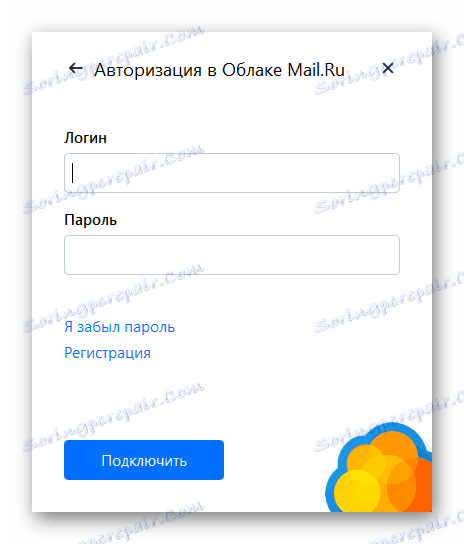
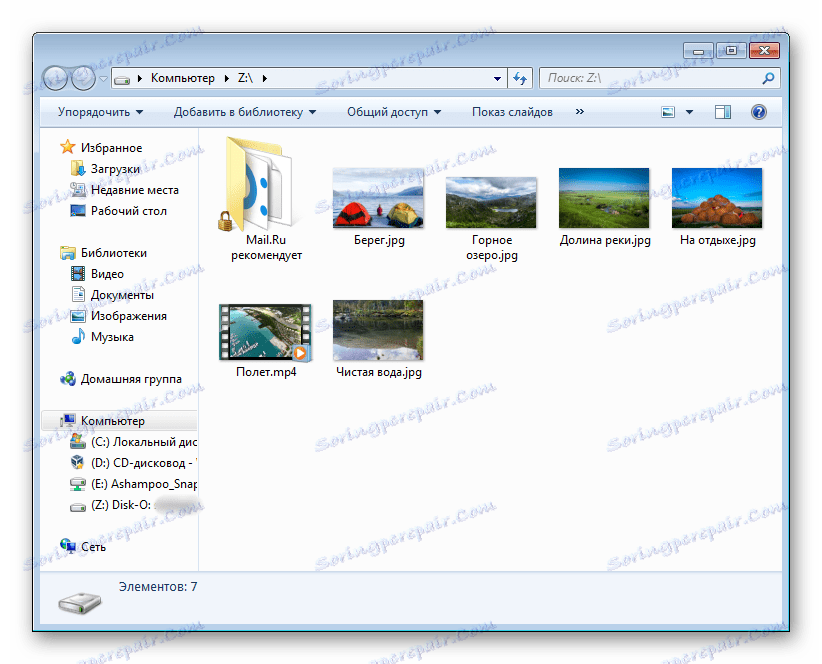
Сама Цлоуд ће се налазити у Цомпутер-у , заједно са другим превозницима, одакле ћете приступити.
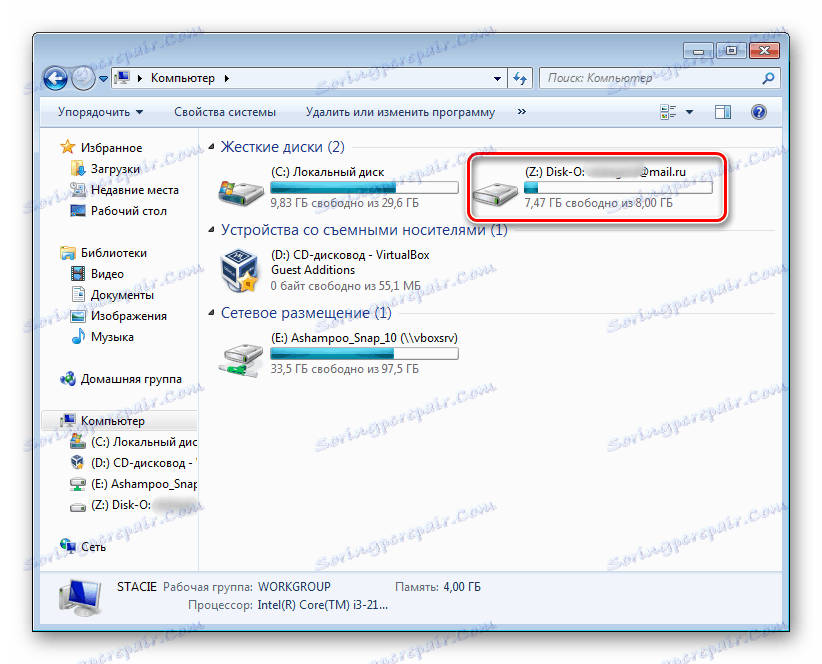
Међутим, ако завршите процес (затворите инсталирани програм), диск са ове листе ће нестати.
Метод 3: Мобилна апликација "Цлоуд Маил.Ру"
Често често је потребан приступ датотекама и документима са мобилног уређаја. Можете инсталирати апликацију за паметни телефон / таблет на Андроид / иОС и радити са уштедама у погодно вријеме. Не заборавите да неки мобилни уређај не подржава неке надоградње датотека, тако да бисте их видели морате инсталирати посебне апликације, на пример, архиве или напредне играче.
Преузмите "Маил.Ру Цлоуд" са Плаи Маркет-а
Преузмите "Маил.Ру Цлоуд" из иТунес-а
- Инсталирајте мобилну апликацију са вашег тржишта на горњој линији или путем интерне претраге. Разматрамо процес коришћења примера Андроид-а.
- Појавиће се уводна инструкција од 4 слајдова. Погледајте их или кликните на дугме "Иди на облак".
- Биће вам затражено да омогућите синхронизацију или прескочите је. Активирана функција препознаје датотеке које се појављују на уређају, на примјер, фотографије, видео записе и аутоматски их преузима на ваш диск. Изаберите жељену опцију и кликните на одговарајуће дугме.
- Отвориће се прозор за пријављивање. Унесите своју пријаву (поштанско сандуче), лозинку и кликните на "Пријава" . У прозору са "Усер Агреемент" кликните на "Аццепт" .
- Оглашавање се може појавити. Обавезно прочитајте - Маил.Ру нуди да покуша да користи тарифни план за 32 ГБ бесплатно 30 дана, након чега ћете морати купити претплату. Ако вам није потребна, кликните на крст у горњем десном углу екрана.
- Одвешћеће се у складиште облака, где ће се у предњем плану појавити врх за коришћење. Додирните "Ок, разумем . "
- Приказују се датотеке сачуване на вашем цлоуд облику повезане са адресом е-поште. Ако ништа не постоји, видећете примере датотека које можете у сваком тренутку избрисати.
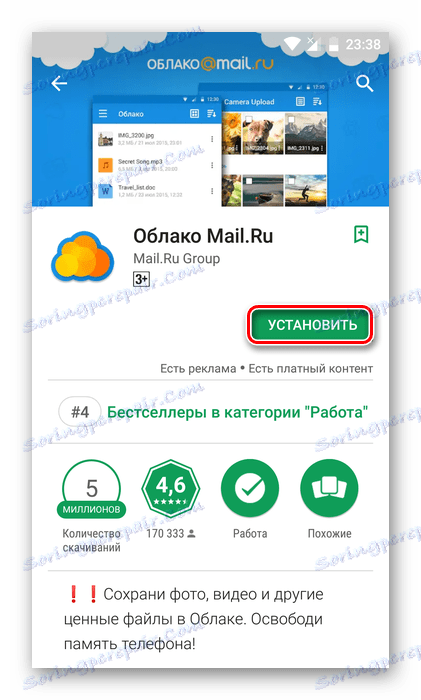


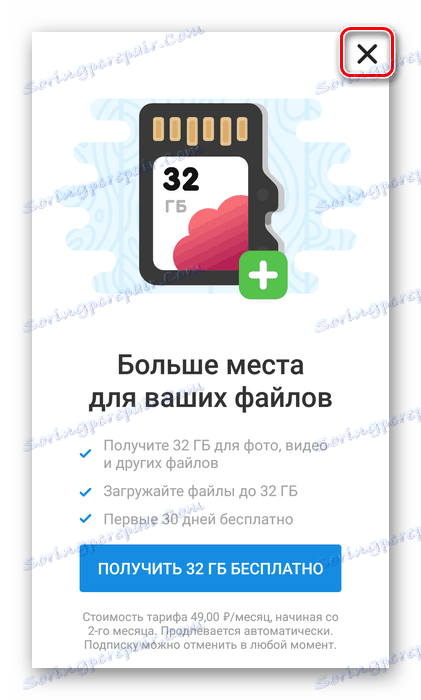
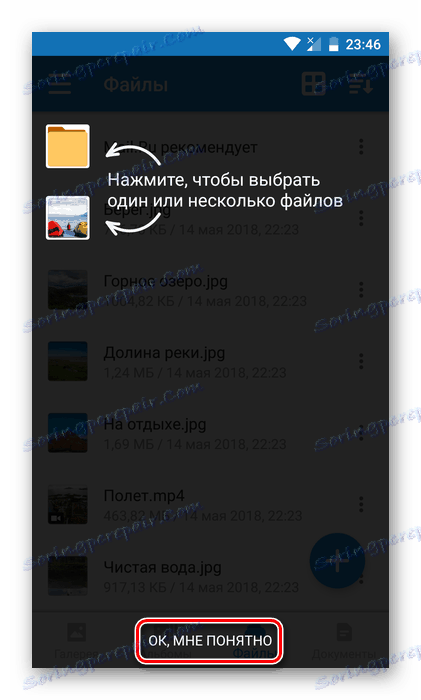
Разматрали смо 3 начина стварања "Маил.Ру Цлоудс". Можете их користити селективно или све одједном - све зависи од нивоа активности.